Spostamento tra aree
Importante
Al momento, il servizio di migrazione tenant è offerto solo ai clienti con SKU P (Premium) e SKU F64 e versioni successive. La località selezionata durante l'iscrizione determina l'area dati predefinita. Tuttavia, questa area potrebbe non essere ottimale se la maggior parte degli utenti si trova in una posizione geografica diversa. Potrebbe essere necessario passare a un'altra area per ridurre la latenza o per garantire la governance dei dati. Non è possibile spostare manualmente il tenant dell'organizzazione tra aree. La migrazione self-service delle risorse di Power BI archiviate in Azure non è supportata. Se si necessita di modificare la posizione dei dati predefinita dall'area corrente a un'altra area, è necessario contattare il supporto tecnico Microsoft perché gestisca la migrazione.
Attenzione
Questo articolo descrive come richiedere uno spostamento tra aree e mantenere Power BI o i dati. Assicurarsi di conoscere cosa non sia possibile spostare e i passaggi da seguire prima e dopo lo spostamento dell'area. Lo spostamento tra aree è considerato una migrazione del tenant. Se la riconfigurazione e la perdita di dati sono accettabili, è possibile richiedere un processo diverso per spostare il tenant in un'altra area. Per determinare l'area dati corrente, seguire la procedura descritta in Trovare l'area predefinita per l'organizzazione.
Prerequisiti
- Alla persona che richiede lo spostamento dell'area dati deve essere assegnato il ruolo di amministratore globale. Altre informazioni sui diversi ruoli di amministratore e sulle operazioni che possono eseguire in Informazioni sui ruoli di amministratore di Power BI. Non è possibile identificare l'amministratore globale per l'utente. Cercare i titolari di ruolo di amministratore globale in Microsoft 365 o Microsoft Entra ID o chiedere all'help desk.
- È necessaria un’approvazione scritta in cui l’utente confermi la consapevolezza e il consenso agli effetti della migrazione del tenant sulla propria organizzazione.
- È necessario specificare un contatto a cui potersi rivolgere fuori dall’orario di ufficio durante la migrazione.
Preparazione
Il processo di migrazione sposta tutti i dati del tenant nella nuova area. Il GUID assegnato a set di dati, report, dashboard e altro contenuto non cambia. Esistono tuttavia alcune limitazioni da tenere presenti e alcuni passaggi di preparazione da eseguire.
Informazioni
Il processo di migrazione end-to-end potrebbe richiedere fino a sei mesi. La nostra priorità è l’affidabilità del servizio e gli orari di distribuzione possono variare, pertanto potrebbe essere necessario rimandare la migrazione in corso in qualsiasi momento. Il corretto completamento della migrazione non può essere garantito a causa di dati o bug incoerenti.
Durante il processo di migrazione, si potrebbero riscontrare problemi imprevisti che potrebbero causare diversi errori. Consentire più tentativi in modo da garantire il completamento corretto della migrazione.
La migrazione richiede circa sei ore di inattività. Durante la migrazione, gli utenti non possono accedere a Power BI e viene visualizzato un messaggio di errore simile a quello illustrato nello screenshot seguente. Il tempo di inattività effettivo dipende dal volume di dati di cui si sta eseguendo la migrazione.
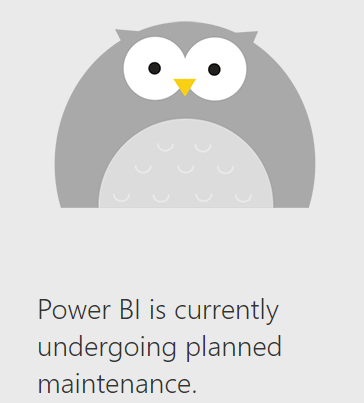
Non è possibile eseguire la migrazione delle capacità e delle aree di lavoro Premium.
La capacità Power BI Premium per utente (PPU) viene eliminata prima dell'avvio della migrazione. Dopo la migrazione, la capacità PPU viene ricreata al primo accesso dell'utente PPU. Per altre informazioni sulle licenze PPU, vedere Power BI Premium per utente.
Dopo la migrazione, le cartelle di lavoro di Excel che usano la funzionalità Analizza in Excel potrebbero non riuscire ad eseguire l'aggiornamento. Potrebbe essere necessario aggiornare la stringa di connessione o scaricare nuovamente la connessione ODC per tale set di dati. Se necessario, seguire la procedura descritta in Iniziare in Power BI con Analizza in Excel.
È possibile che non venga eseguita la migrazione dei set di dati push. Se non è possibile eseguirne la migrazione, è necessario eliminare i set di dati.
Dopo la migrazione, è necessario riconfigurare i gateway dati. Per altre informazioni su questo passaggio, vedere Eseguire la migrazione, il ripristino o acquisire il controllo di un gateway dati locale.
La migrazione tra aree di lavoro non supporta modelli semantici in modalità di archiviazione di modelli di grandi dimensioni. Per eseguire la migrazione di un modello semantico in modalità di archiviazione con modelli di grandi dimensioni, usare il ripristino di backup. Per altre informazioni, vedere Modalità set di dati nel servizio Power BI e Gestire l'archiviazione dei dati nelle aree di lavoro di Power BI.
Alcuni dati di utilizzo raccolti prima della migrazione non saranno disponibili dopo la migrazione. I dati di utilizzo nelle origini seguenti andranno persi:
- Log attività di Power BI
- Visualizzare il conteggio nella visualizzazione di derivazione
- Report sulle metriche di protezione dei dati
- Metriche di utilizzo (anteprima)
Se i metadati Fabric sono collegati alla Data Map Purview, continuano a essere archiviati nell'area principale del tenant. È possibile scegliere di eliminare manualmente gli asset passando a Microsoft Purview e seguendo la procedura descritta qui: Gestione degli asset in Microsoft Purview Data Catalog.
Passaggi di preparazione
Il team di supporto collabora con l'utente per verificare che i passaggi seguenti vengano eseguiti al fine di preparare la migrazione:
Non è possibile eseguire la migrazione di capacità e di aree di lavoro Premium, quindi è necessario eliminare tutte le capacità prima della migrazione. Dopo lo spostamento dell'area, queste risorse possono essere ricreate. Se si spostano le risorse da un'area di lavoro Premium a un'area di lavoro condivisa, i set di dati di dimensioni superiori a 1 GB non possono essere visualizzati fino a quando non vengono nuovamente spostati nella capacità Premium.
- Per evitare conflitti durante la migrazione, eliminare tutti i gateway già presenti nell'area di destinazione.
Per mantenere i log attività degli utenti, seguire la procedura descritta in Tenere traccia delle attività degli utenti in Power BI. È possibile ottenere dati di log dal log attività di Power BI o dal log di controllo unificato.
Tutti gli elementi Fabric devono essere eliminati singolarmente prima di eliminare la capacità o l'area di lavoro. L'eliminazione della capacità o delle aree di lavoro non comporta l'eliminazione immediata degli elementi Fabric.
Tutte le capacità di valutazione di Fabric devono essere eliminate prima della migrazione. Per eliminare le capacità di valutazione di Fabric, gli utenti proprietari della capacità di valutazione devono disdire la versione di valutazione dal profilo personale almeno un giorno e mezzo prima della migrazione.
Richiedere lo spostamento di un'area
Per informazioni sul modo migliore per contattare il supporto tecnico, leggere opzioni di supporto di Power BI. La maggior parte degli amministratori può usare l'esperienza guida e supporto tecnico nell'interfaccia di amministrazione di Power Platform per inviare una richiesta di servizio. Per iniziare, seguire questa procedura:
Passare a Guida e supporto dell'interfaccia di amministrazione di Power Platform e accedere usando le credenziali di amministratore.
Selezionare Nuova richiesta di supporto, quindi selezionare le opzioni seguenti per richiedere lo spostamento di un'area.
- Prodotto: Amministrazione e gestione di Power BI o Fabric
- Dicci cosa ti serve aiuto con: Passare a un'area diversa
Selezionare Visualizza soluzioni per passare alla schermata successiva.
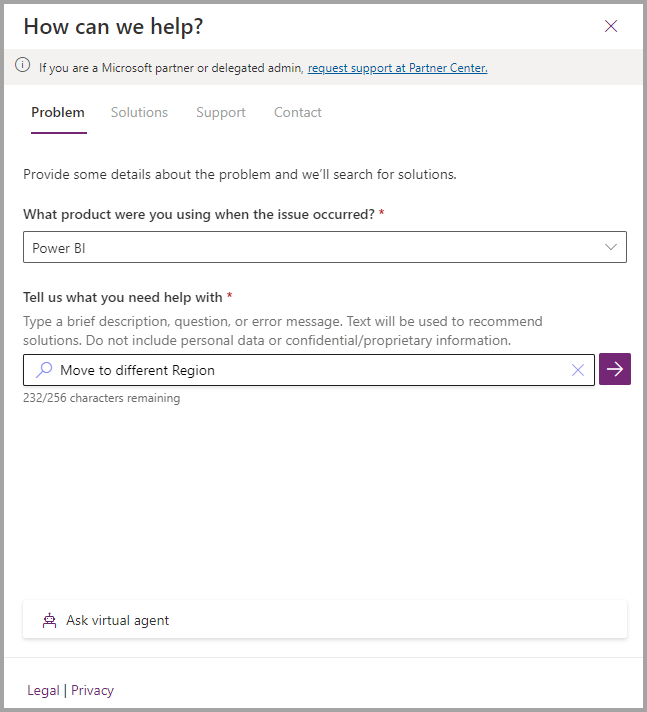
Selezionare il pulsante freccia per continuare a Seleziona il piano di supporto. Scegliere il piano di supporto. Aggiungere una descrizione e includere le informazioni nella tabella seguente:
Informazioni necessarie Come trovare le informazioni ID oggetto del tenant Come trovare l'ID tenant di Microsoft Entra Area corrente Trovare l'area predefinita per l'organizzazione Area proposta Disponibilità internazionale di Microsoft Power Platform Data e ora proposte per la migrazione Assegnare tre opzioni all'ora UTC. Le date proposte devono essere almeno due settimane successive rispetto a quando si invia la richiesta. Contatto disponibile dopo l'orario di minore attività Nome, numero di telefono e indirizzo di posta elettronica In Il problema segnalato è correlato a una modifica recente del servizio?, scegliere N/D. Selezionare un livello di gravità, quindi selezionare Avanti.
Aggiungere le informazioni di contatto, quindi Invia.
Il nostro team di assistenza si metterà in contatto con l’utente. Il team di assistenza si assicura che l’utente sia autorizzato a fare questa richiesta, conferma la sua consapevolezza dei problemi elencati in precedenza e ottiene un'approvazione scritta per confermare la volontà di spostare il tenant da una regione all'altra.
Assicurarsi di fornire i dettagli di contatto di qualcuno che possa fungere da punto di contatto per il supporto. Il contatto deve essere disponibile fuori dall'orario di ufficio.
Il supporto esamina le informazioni inviate, inclusi l'ID oggetto tenant, l'area dati corrente e l'area dati di destinazione. Dopo aver confermato i dettagli, l'intervallo di tempo di migrazione proposto viene coordinato con l'utente.
Durante lo spostamento dell'area
- Non eseguire aggiornamenti manuali o pianificati fino al completamento della migrazione.
- Il supporto copia i dati nella nuova area. Power BI non è disponibile agli utenti durante lo spostamento.
Dopo lo spostamento dell'area
Al termine della migrazione, è possibile accedere a Power BI in circa 20-30 minuti. L'assistenza contatterà l’utente per assicurarsi che tutto funzioni correttamente.
Per ricreare la configurazione dell'area originale, seguire questa procedura:
- Ricreare le capacità e spostare nuovamente le aree di lavoro in Premium. Per altre informazioni su questo passaggio, vedere Configurare e gestire capacità in Power BI Premium.
- Ricreare set di dati push se sono stati eliminati. Per altre informazioni su come eseguire il push di dati in un set di dati, vedere Streaming in tempo reale in Power BI.
- Riconfigurare i gateway dati. Seguire la procedura descritta in Eseguire la migrazione, il ripristino o acquisire il controllo di un gateway dati locale.
- Aggiornare la stringa di connessione o scaricare nuovamente la connessione ODC per i set di dati che non sono stati aggiornati. Le cartelle di lavoro di Excel che usano la funzionalità Analizza in Excel potrebbero non riuscire ad eseguire l'aggiornamento. Se necessario, seguire la procedura descritta in Iniziare in Power BI con Analizza in Excel.
- Rigenerare i collegamenti incorporati che non si sono riconnessi. I collegamenti a Power BI incorporati nel contenuto potrebbero non riuscire a connettersi al termine della migrazione. Ad esempio, un collegamento incorporato in SharePoint potrebbe causare un errore utente. Per risolvere il problema, è necessario rigenerare il collegamento incorporato in Power BI e aggiornare i percorsi in cui è usato. Per risolvere questo problema, seguire la procedura descritta in Incorporare una Web part Report in SharePoint Online.
Per verificare che l'area predefinita per l'archiviazione dei dati sia stata spostata, seguire la procedura descritta in Trovare l'area predefinita per l'organizzazione.
Domande frequenti
È possibile eseguire di nuovo la migrazione all'area originale? In caso affermativo, qual è il processo per far sì che i dati non vadano persi?
No, non è possibile ripristinare l'uso dell'area precedente.
I dati vengono eliminati immediatamente dall'area precedente? In caso contrario, per quanto tempo viene conservato? Posso accedervi?
I dati vengono conservati nell'area precedente per 30 giorni e vengono quindi eliminati. I clienti non hanno accesso ai dati nell'area precedente dopo la migrazione.
Cosa accade ai gruppi di Microsoft 365, ai siti di SharePoint e così via? Viene eseguita anche la migrazione?
Viene eseguita solo la migrazione di risorse specifiche di Power BI. I gruppi di Microsoft 365 e i siti di SharePoint non vengono toccati.
È possibile richiedere la migrazione di alcuni dati a un'area diversa?
No, la migrazione dei dati in aree diverse non è uno scenario supportato.
La migrazione modifica i dati o le impostazioni per Microsoft Entra ID?
No, la migrazione non influisce su alcun elemento all’infuori di Power BI.
È possibile usare le API REST di Power BI per le operazioni di sola lettura durante la migrazione?
No, l'uso di Power BI durante l'attività di migrazione del tenant non è consigliato.
Perché è necessario specificare tre date di migrazione proposte?
È necessario assicurarsi che la migrazione venga eseguita all'esterno della finestra di distribuzione di produzione. Questo intervallo di tempo è soggetto a modifiche su base settimanale. È possibile confermare la data di migrazione effettiva solo cinque giorni prima della migrazione.
È possibile richiedere la migrazione durante i giorni feriali (se l'azienda lo consente) o in qualsiasi festività pubblica riconosciuta dall'organizzazione?
Sì, è possibile richiedere la migrazione durante i giorni feriali o le festività pubbliche.
Come è possibile verificare che i dati siano archiviati nell'area richiesta?
Seguire la procedura descritta in Trovare dove vengono archiviati i dati. Verrà visualizzata la nuova area accanto a Dati archiviati in.
È possibile eseguire la migrazione o unire il tenant di Power BI in un tenant diverso, ad esempio a causa di una fusione aziendale?
No, la migrazione da un tenant a un altro non è possibile.
Dopo la migrazione, è normale vedere ancora alcuni aggiornamenti che si verificano dalla posizione precedente del tenant?
L'aggiornamento nell'area precedente deve essere arrestato dopo la migrazione.
L'elenco elementi consentiti contiene intervalli IP di Power BI usati per accedere ad alcune origini dati. È necessario aggiornare gli intervalli IP in modo che corrispondano alla nuova posizione?
Sì. Poiché si tratta di una nuova posizione, anche gli intervalli IP cambiano e devono essere aggiornati. Scaricare il file JSON degli intervalli IP di Azure per identificare gli intervalli IP necessari.
È previsto un costo per il trasferimento del tenant in un'area diversa?
No, non sono previsti costi per la migrazione dell'area. I clienti con licenze a pagamento possono eseguire la migrazione. Un amministratore globale deve richiedere l'operazione.